电脑上拼音打字怎么打 在电脑上怎样输入汉字拼音
更新时间:2024-04-04 17:54:59作者:xiaoliu
在电脑上输入汉字拼音是一项非常方便的技能,能够帮助我们更快地输入中文字符,通常我们可以通过在电脑上打开拼音输入法,然后根据提示在键盘上输入对应的拼音来完成汉字的输入。这种方法不仅适用于电脑上的中文输入,也可以在手机、平板等设备上使用。掌握了这项技能,我们就能够更高效地进行中文输入,提高工作和学习效率。
操作方法:
1.将电脑开机,显示出电脑桌面,如下图所示
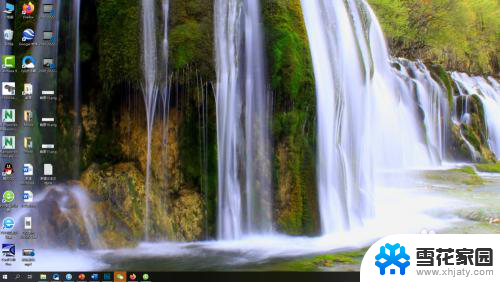
2.用鼠标指向电脑右下角的搜狗输入法图标,出现如图所示
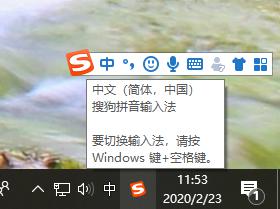
3.找到自定义状态栏,点击其中的键盘符号的输入方式。如下图所示
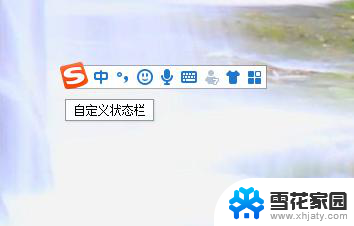
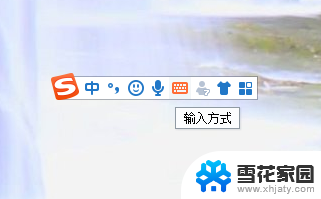
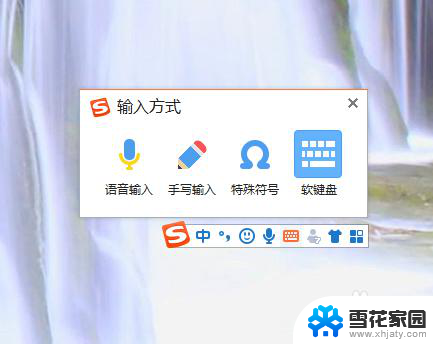
4.选择其中的特殊符号,点击后显示出符号大全。如下图所示
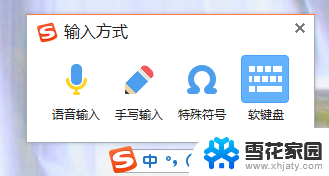


5.选择符号大全中左列的“拼音\注音”,如下图所示
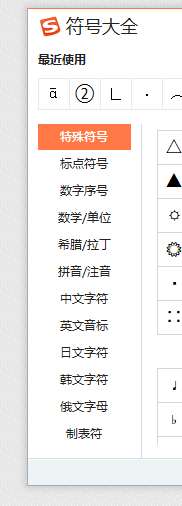
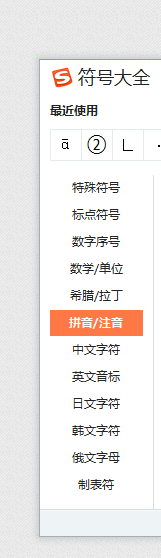
6.根据你自己的需要选择注音,如下图所示
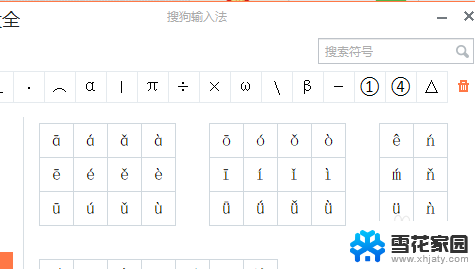
以上就是电脑上拼音打字的完整步骤,如果还有不清楚的用户,可以参考一下小编的操作步骤,希望能对大家有所帮助。
电脑上拼音打字怎么打 在电脑上怎样输入汉字拼音相关教程
-
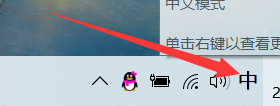 电脑上怎么变成拼音打字 电脑输入法如何切换拼音打字
电脑上怎么变成拼音打字 电脑输入法如何切换拼音打字2024-04-01
-
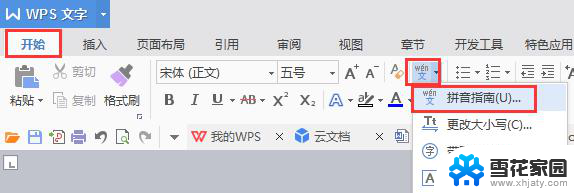 wps汉字转拼音 wps汉字转拼音设置
wps汉字转拼音 wps汉字转拼音设置2024-04-25
-
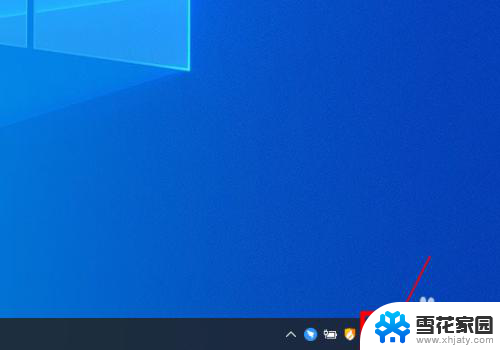 怎么用拼音打繁体字 微软拼音输入法怎么输入繁体字繁体字体
怎么用拼音打繁体字 微软拼音输入法怎么输入繁体字繁体字体2024-02-21
-
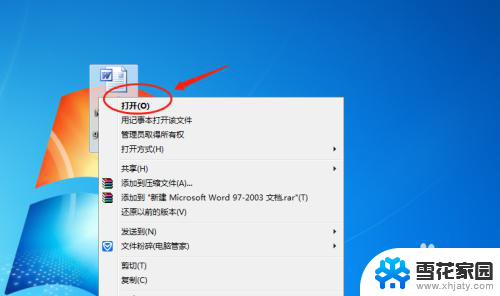 怎么打拼音音标 电脑输入带音调符号的拼音
怎么打拼音音标 电脑输入带音调符号的拼音2024-03-18
- wps如何在文字上加拼音 wps文字如何加拼音
- 输入法输入时显示拼音 搜狗输入法怎么设置显示拼音
- 电脑无法输入文字打不上去 电脑键盘无法输入字怎么办
- 电脑上有语音输入法吗 怎么在电脑上设置语音输入模式
- 手写改成拼音输入法 华为手机手写输入法怎么设置拼音显示
- wps如何给字体加拼音 wps字体如何加拼音
- 怎么把微信通知声音调小 微信提示音怎么调节大小
- ps图片改字怎么保持字体一致 怎么在PS中改变图片上的文字但保持原字体一致
- 电脑xbox登录账号一直转圈 Xbox登录一直转圈怎么办
- 苹果14怎么突然没声音了 苹果14无声音怎么办
- 在哪里设置电脑密码 如何在电脑上设置开机密码
- 怎么样设置日历显示农历 电脑日历如何设置显示农历
电脑教程推荐
- 1 怎么把微信通知声音调小 微信提示音怎么调节大小
- 2 ps图片改字怎么保持字体一致 怎么在PS中改变图片上的文字但保持原字体一致
- 3 在哪里设置电脑密码 如何在电脑上设置开机密码
- 4 笔记本键盘被锁了怎么解开 电脑键盘锁了怎么解锁
- 5 电脑怎么设置到时间自动关机 怎样在电脑上设置定时关机
- 6 如何加入局域网共享文件夹 如何通过局域网连接别人的共享文件夹
- 7 电脑更改分辨率后,桌面没有铺满 调分辨率后如何调整显示全屏
- 8 内存卡为什么不能格式化 内存卡无法完成格式化的原因分析
- 9 苹果手机个人热点电脑无法连接 苹果iPhone手机开热点连接不上电脑怎么办
- 10 息屏壁纸怎么换 怎么在电脑上设置休眠时显示壁纸